Posted inNAS Q&A PDM(Power Data Manager) 軟體介紹
Windows 10 NAS 使用者管理
Windows 10 NAS 使用者管理 – 可以用不同的方式新增使用者,像是自行建立帳號或是請朋友直接用他們的社群帳號直接申請註冊。此外,你也可以為你的朋友、家人、同事建立各自不同的群組資料夾,讓你們互相分享檔案時可以更方便。首先,我們要先介紹從如何新增一般使用者,並設置使用者的權限、以及如何設定使用者的群組、編輯以及刪除使用者。
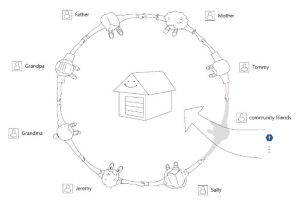
Windows 10 NAS 使用者管理 – 可以用不同的方式新增使用者,像是自行建立帳號或是請朋友直接用他們的社群帳號直接申請註冊。此外,你也可以為你的朋友、家人、同事建立各自不同的群組資料夾,讓你們互相分享檔案時可以更方便。首先,我們要先介紹從如何新增一般使用者,並設置使用者的權限、以及如何設定使用者的群組、編輯以及刪除使用者。
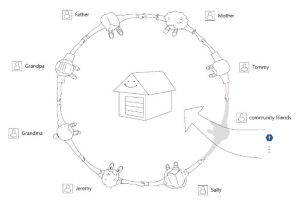
相信許多人都有用過雲端硬碟,例如 Google Drive, One Drive, Dropbox 等,而我們的 Windows 10 NAS 必備的一項功能就是【雲端硬碟】這項了。使用我們的 Windows 10 NAS,並將檔案存到指定路徑,它就等同您的雲端硬碟。走到哪,隨時上網就可以存取,並且還有手機 APP 讓您可以透過手機存取。
當然它也不單只是檔案存取,建立群組、共用檔案也是一定要的!接下來就讓我們詳細介紹 Windows 10 NAS 的雲端檔案管理吧!
迷你電腦的尺寸,搭載 Windows 10 IoT Enterprise 作業系統
額外附加雲端硬碟功能,讓 NE-201 既是電腦 也是 NAS
業界獨創的 Windows 10 NAS 讓您的電腦輕易飛上雲端。
【Windows 10 NAS 比電腦更吸睛】
【Windows 10 NAS 比 NAS 更迷人】
日前,詮力推出全新 2-Bay 機種 NAS – NEST 系列 NE-201 !搭載微軟 Windows 10 IoT Enterprise 作業系統,將 NAS 的服務直接加進系統中。
開箱影片可參考下方: